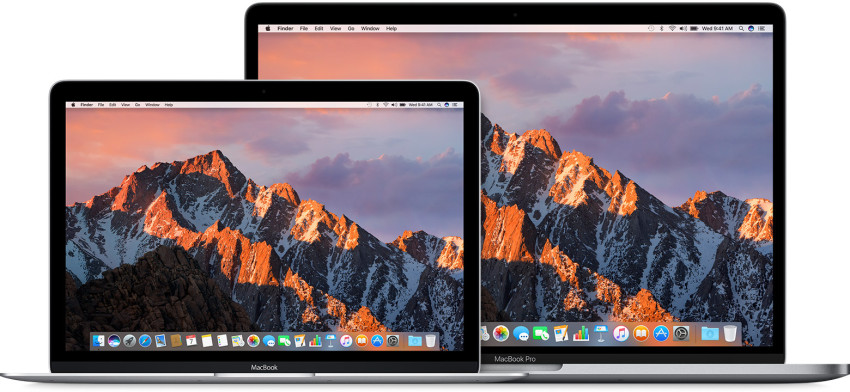Tips tegen oververhitting MacBook
Verhogen
Een van de meest bekende trucs is je MacBook verhogen. Hier zijn speciale standaards voor. Op deze manier zorg je namelijk dat de ventilatie wordt verbeterd, doordat er nu ook een goede luchtstroom onder je computer zit. Je zou eventueel ook een laptopcooler kunnen aanschaffen, maar dat is gelijk een stuk duurder.
Schoonmaken
Hoewel je MacBook er misschien dicht uit ziet, kan er toch een hele hoop stof in de computer terecht komen en dit is dan ook bij veel mensen een groot probleem. De computer wordt trager en warmer. Schoon laten maken op regelmatige basis is dan ook een goed idee. Let wel, als je dit niet door een erkende Apple reseller laat doen, vervalt je garantie. Als je garantie al voorbij is, is het toch slim om dit te laten doen door iemand die er verstand van heeft.

Snelheid ventilatoren
Eida heeft een handige app genaamd smcFanControl. Met deze gratis app kun je de huidige temperatuur van je laptop zien én wat de snelheid van je ventilatoren is. Je kunt verschillende profielen aanzetten, om te zorgen dat je MacBook niet oververhit. Zo kun je bijvoorbeeld de ventilatoren sneller laten draaien als je de MacBook oplaadt.
Reset SMC
SMC betekent System Management Controller. Als alle oplossingen hiervoor niet werkte, of niet zo goed werkte als je gehoopt had, probeer dan de SMC te resetten. De procedure varieert afhankelijk of je de batterij kunt verwijderen of niet. Voor meer informatie over de SMC en hoe je deze kunt resetten, ga naar de Apple's support website.
Compressed Air Duster
Met een Compressed Air Duster kun je gemakkelijk je computer en toetsenbord schoonmaken. Een Compressed Air Duster spuit lucht, waardoor je het stof als het ware weg spuit. Wees wel voorzichtig, afhankelijk van de vochtigheid van je omgeving, kan condensatie optreden. Water is iets wat je echt niet in je MacBook wilt hebben!
Lees ook: Photoshop ondersteunt Touch Bar van de nieuwe MacBook Pro